PDF's eenvoudig comprimeren: 4 online tools die je nu moet proberen ⏳🔥
Soms moet je pdf's via e-mail of WhatsApp naar collega's, klanten of klasgenoten sturen, maar de bestandsgrootte vormt een probleem. In veel gevallen De enige effectieve oplossing is om ze te comprimeren zonder kwaliteitsverlies.. ✨
Het is niet nodig om externe applicaties of tools op uw computer te installeren, omdat er meerdere platforms zijn online waarmee u de grootte van documenten gratis en in slechts enkele minuten kunt verkleinen. ⏳
Hij Draagbaar documentformaat, of PDF, Vanwege zijn veelzijdigheid is het een van de meest gebruikte formaten ter wereld. Het wordt gebruikt om rapporten, presentaties, officiële documenten en andere bestanden te maken die hun oorspronkelijke opmaak moeten behouden, ongeacht het apparaat waarop ze worden geopend.
Het is superhandig omdat het zijn structuur behoudt zonder veranderingen, Hiermee kunt u afbeeldingen, grafieken en aangepaste lettertypen toevoegen, en is compatibel met bijna elk apparaat. 💻
Afhankelijk van de inhoud kan de grootte van een PDF-bestand echter onevenredig zijn, vooral als het afbeeldingen, scans of grafieken met een hoge resolutie bevat.
Dit kan problemen opleveren bij het e-mailen of opslaan in de cloud, omdat veel platforms beperkingen hebben aan de bestandsgrootte. 🚫
Als u zich in deze situatie bevindt en U moet het gewicht van uw documenten verminderen zonder dat dit ten koste gaat van de kwaliteit.Er zijn online tools die je hierbij moeiteloos helpen. Het mooiste is dat je geen expert hoeft te zijn of programma's op je computer hoeft te installeren. 👍
Adobe PDF-compressor
Adobe's PDF Compressor is een betrouwbare optie, vooral als je al gebruikmaakt van de producten van het bedrijf. De online tool stelt je in staat om de documentgrootte te verkleinen en tegelijkertijd de balans te behouden tussen kwaliteit en gewicht. ⚖️
Een van de voordelen is de mogelijkheid om een voorbeeld van de geschatte bestandsgrootte te bekijken voordat deze wordt gecomprimeerd, zodat u de beste optie voor uw behoeften kunt kiezen. U kunt kiezen uit drie compressieniveaus: hoog, gemiddeld en laag. 🏷️
- Open uw webbrowser en ga naar de Adobe-website.
- Klik op de blauwe knop Selecteer een bestand en kies het PDF-bestand dat u wilt comprimeren.
- Wacht tot het bestand geladen is.
- Selecteer de gewenste kwaliteitsinstellingen: Hoog, Gemiddeld de Laag.

- Klik op de knop Comprimeren.
- Wacht tot het compressieproces is voltooid.
- Download het gecomprimeerde PDF-bestand naar uw computer.
De hoogste compressie-optie minimaliseert de bestandsgrootte, terwijl de andere twee zich richten op het behouden van een hogere beeldkwaliteit. 🖼️
In de gratis versie, Met Adobe PDF Compressor kunt u slechts één bestand tegelijk verwerken.Als je echter een Adobe-account hebt, kun je je bestanden in de cloud opslaan en toegang krijgen tot extra tools. ☁️
iLovePDF
iLovePDF is een van de populairste oplossingen voor het werken met documenten in dit formaat. De compressietool Hiermee kunt u de bestandsgrootte verkleinen met drie compressieniveaus: een extreme optie die het gewicht minimaliseert, een aanbevolen optie die kwaliteit en formaat in evenwicht brengt, en een zachtere optie die de oorspronkelijke kwaliteit nauwelijks verandert. 📉
Het is heel eenvoudig te gebruiken: upload het bestand, selecteer het compressieniveau en wacht tot het verwerkt is. In de gratis versie kun je maximaal drie bestanden tegelijk comprimeren, terwijl de betaalde versie deze limiet verruimt. En als je grote hoeveelheden documenten moet verwerken, kun je dat met de desktopversie zonder beperkingen doen.
- Open uw webbrowser en ga naar de site iLovePDF.
- Je vindt veel opties, en je moet op de tool klikken PDF comprimeren.
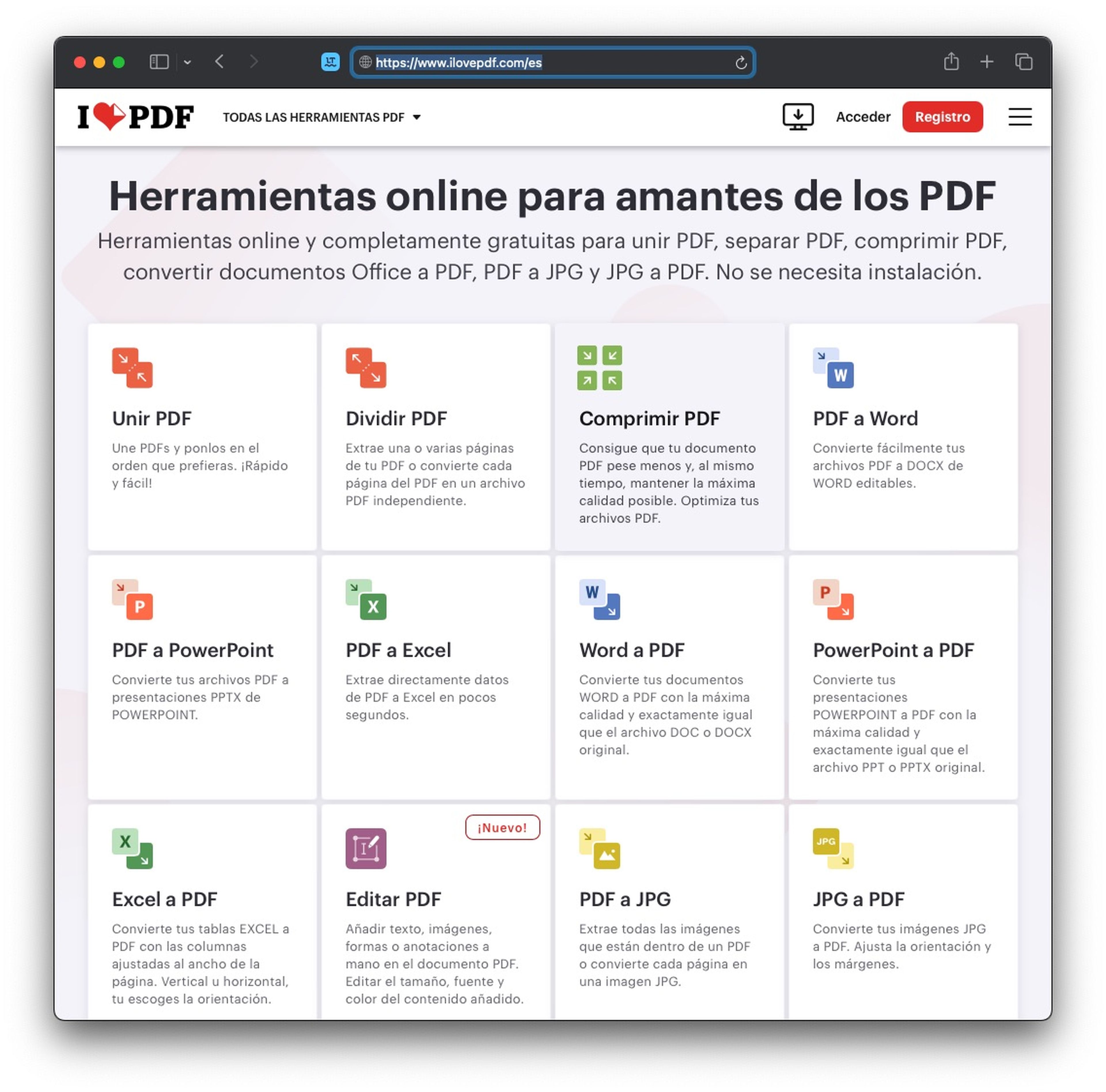
- Sleep uw PDF-bestanden naar het aangegeven gebied of klik Selecteer PDF-bestanden om ze op uw computer te zoeken.
- Selecteer het gewenste compressieniveau: Extreme compressie, aanbevolen compressie of lage compressie.
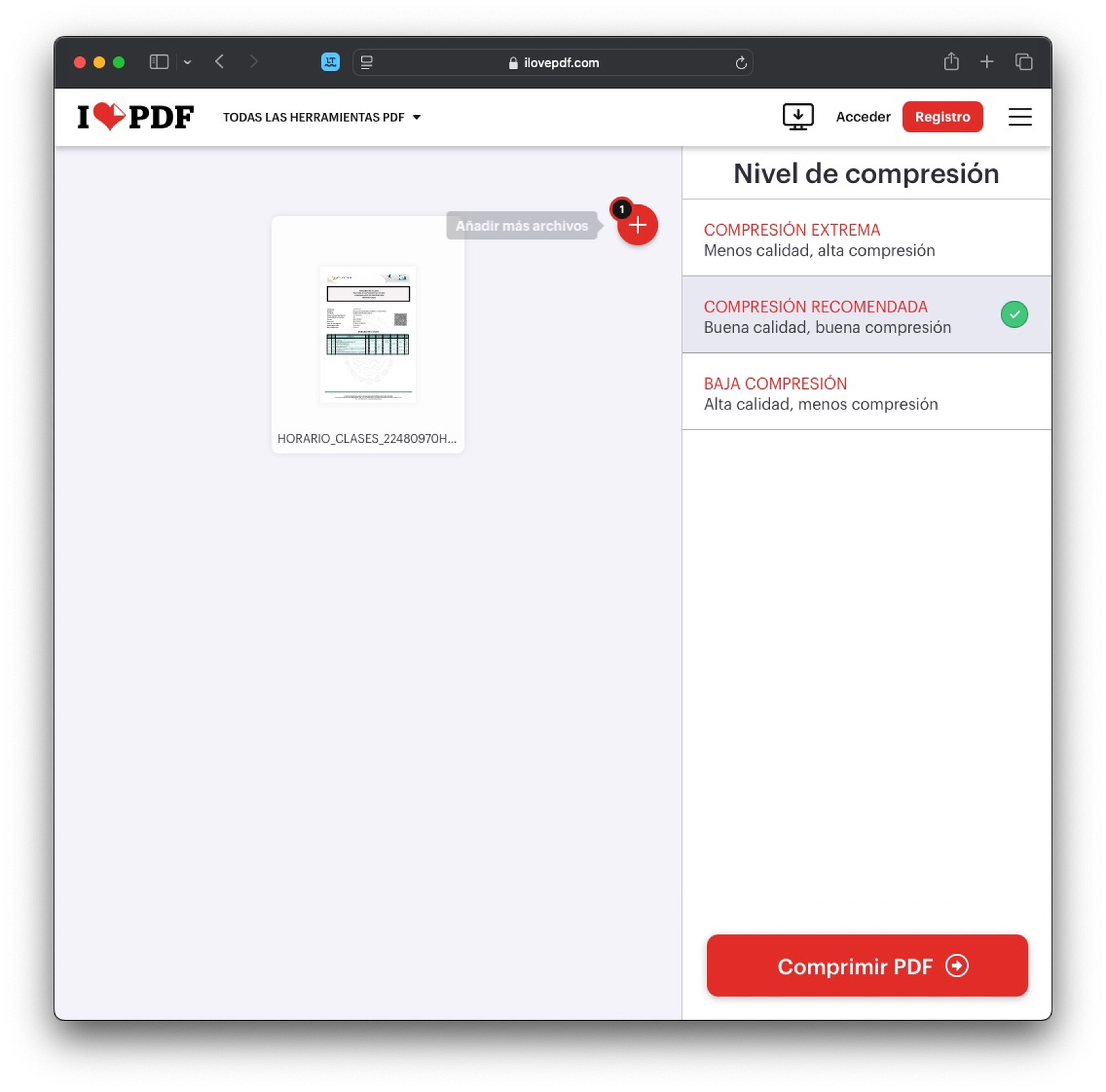
- Klik op de rode knop PDF comprimeren.
- Wacht tot het proces voltooid is en download het bestand naar uw computer.
PDF2Go
Als u op zoek bent naar een tool met meer aanpassingsmogelijkheden, PDF2Go Het is een geweldig alternatief, omdat het werkt als een Zwitsers zakmes. Het biedt verschillende compressieniveaus, waaronder een standaardoptie die een goede beeldkwaliteit behoudt en een uitgebreidere optie die de bestandsgrootte verder verkleint. ⚙️
Een van de meest interessante functies is de mogelijkheid om een doelbestandsgrootte in te stellen. Als je wilt dat de PDF binnen een bepaalde limiet blijft, kun je dat aangeven, waarna de tool de compressie hierop aanpast. 🎯
Ook U kunt afbeeldingen omzetten naar grijstinten of ze volledig verwijderen om het document nog lichter te maken.Met de gratis versie kunt u maximaal twee bestanden comprimeren, maar als u meer documenten tegelijkertijd wilt verwerken, moet u upgraden naar een betaald abonnement. 💰
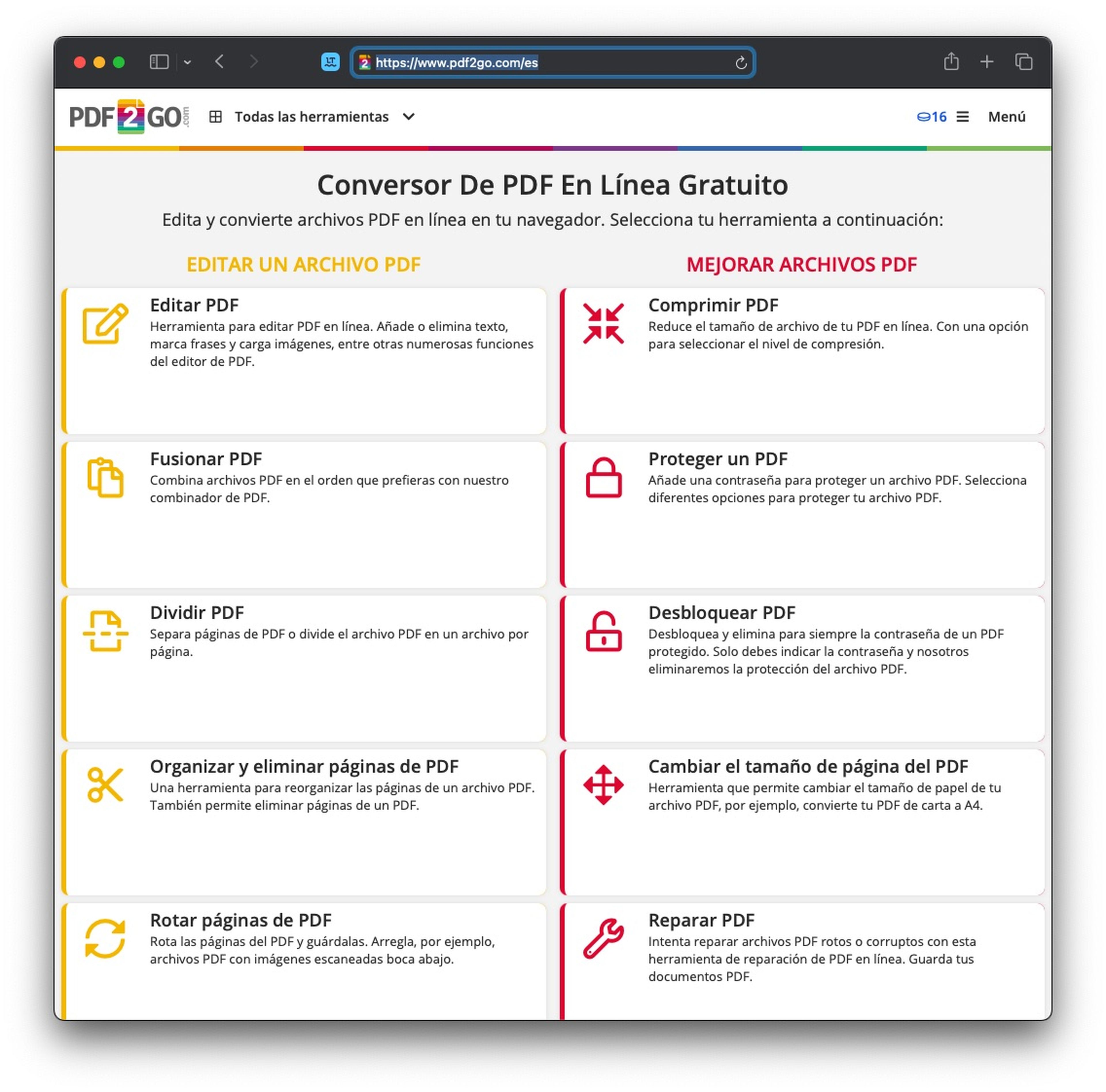
- Klik vervolgens op Kies bestand en selecteer uw PDF.
- Net als bij de hierboven genoemde hulpmiddelen moet u de compressieoptie kiezen: Basiscompressie of zware compressie.
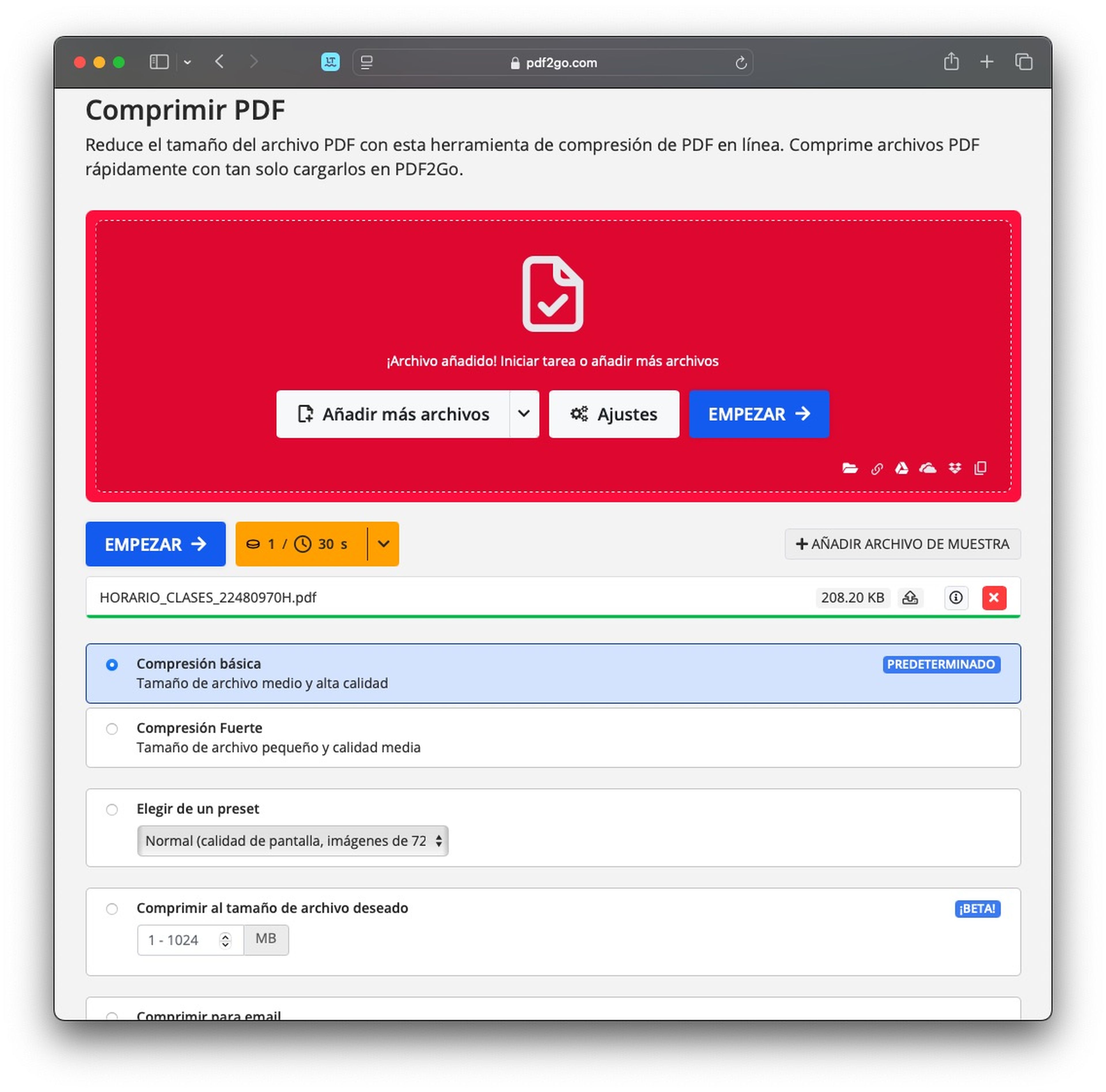
- Indien gewenst, kunt u aanvullende opties aanpassen, zoals de doelbestandsgrootte of de grijstintenconversie.
- Klik op de knop Beginnen en download het bestand naar uw harde schijf.
PDF-compressor
Als u meerdere bestanden wilt comprimeren, documenten tegelijk, PDF Compressor is een van de beste alternatievenU kunt er tot wel 20 bestanden mee verwerken in één enkele taak, waardoor het de ideale keuze is voor iedereen die met grote hoeveelheden documenten werkt. 📂
Het is heel eenvoudig te gebruiken. Upload de bestanden gewoon vanaf je computer en wacht tot ze verwerkt zijn. Eenmaal gecomprimeerd, kun je ze afzonderlijk of in een ZIP-bestand downloaden. Als veiligheidsmaatregel Alle geüploade documenten worden na een uur automatisch van de servers verwijderd. 🔒
- Bezoek de website van PDF-compressor.
- Klik op de knop Bestanden uploaden en selecteer de bestanden of sleep ze gewoon naar het aangegeven gebied.

- Wacht tot het proces is voltooid en download de gecomprimeerde PDF-bestanden afzonderlijk of klik op Alles downloaden om een ZIP-bestand met alle documenten te verkrijgen.
Het verkleinen van de bestandsgrootte van pdf's is in verschillende situaties nuttig. Als u documenten via e-mail moet versturen en ze de toegestane bestandsgrootte overschrijden, is compressie de beste oplossing. Het is ook handig om ruimte te besparen in cloudopslag of op apparaten met een lage capaciteit. 📦
Bovendien worden bestanden sneller gedownload en nemen ze minder geheugen in beslag als u werkt vanaf een mobiele telefoon of tablet, waardoor ze altijd en overal gemakkelijker toegankelijk zijn. In werkomgevingen waar grote hoeveelheden informatie worden verwerkt, kunt u probleemloos documenten delen. 🤝





















